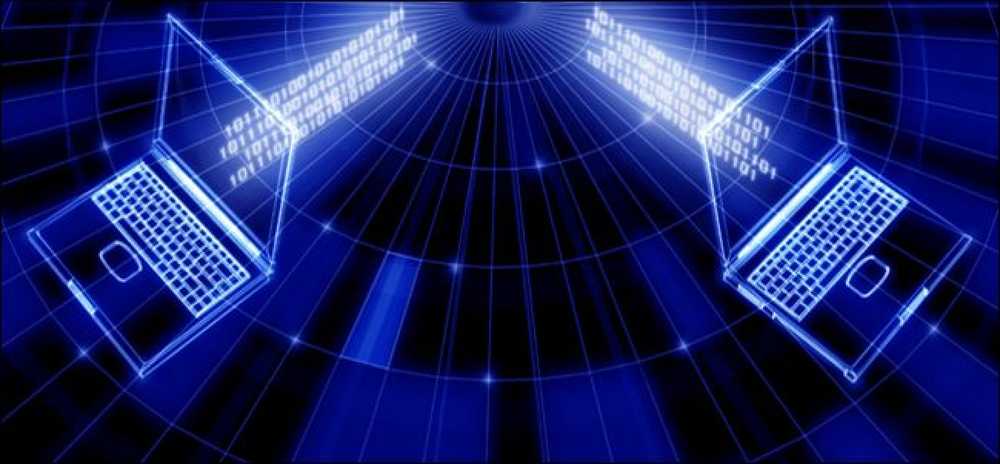Controle remotamente a área de trabalho de alguém da maneira fácil
Todos recebemos a ligação de algum membro da família perguntando por que o computador não está funcionando corretamente. Depois de uma hora de solução de problemas por telefone ou tentando obter assistência remota para o trabalho, decidimos que estamos pulando a próxima reunião de família para evitar sermos solicitados a ajudar… tem que haver uma maneira melhor…
Existe, e é chamado Crossloop - um software de compartilhamento de tela totalmente gratuito que é extremamente simples de usar e muito seguro ... já que não está habilitado o tempo todo. Eu aconselho instalar isso em seu computador mesmo antes que eles tenham problemas, então você estará preparado.
Sim, é realmente esse simples
Diga à pessoa que você está tentando ajudar a abrir o aplicativo e selecione a guia Host. Eles precisarão fornecer o código de acesso e clicar no botão Conectar.

Digite o código de acesso na guia Ingressar da sua cópia e clique em Conectar. Note que os espaços são apenas para legibilidade e não são necessários.

Eles receberão uma caixa de diálogo informando que você deseja controlar o computador, avisá-los para clicar em Sim..

A primeira vez que eles executam o aplicativo, eles precisam clicar no botão Desbloquear (a menos que você já tenha instalado e configurado para eles)

Agora você está controlando a área de trabalho deles e pode dizer a eles para se perderem enquanto você exclui as 389 barras de ferramentas de pesquisa do navegador instaladas.

Este aplicativo funcionará mesmo se você tiver um firewall e usar uma conexão criptografada. Você pode ler mais informações sobre como ele realmente funciona.
Também é bom saber
Você pode clicar no pequeno ícone de pasta na janela CrossLoop para enviar arquivos de um computador para outro.

Se você está tendo problemas de velocidade, você pode diminuir a quantidade de cores exibidas, o que deve acelerar bastante a conexão. Clique com o botão direito do mouse na barra de título da janela CrossLoop e escolha Opções de conexão:

Você pode marcar a caixa de seleção para "Restringir pixels a 8 bits (para redes lentas)", o que tornará a imagem realmente feia, mas você pode fazer as coisas mais facilmente. Eu só usaria isso se você está tendo problemas, mas é bom saber que está lá.

Depois de terminar a primeira sessão, você receberá uma caixa de diálogo pedindo que avalie sua sessão e forneça feedback. Se você completar, vai embora.

Em geral, este é um ótimo aplicativo para fazer a ajuda remota, muito mais fácil do que dirigir para a casa do seu familiar e ouvir suas histórias sobre cortar a grama na neve enquanto caminha 20 milhas até a escola…
Obrigado ao nosso moderador do fórum Scott por apontar este aplicativo para mim.
Faça o download do CrossLoop em crossloop.com
Nota: Se você tiver problemas com o Windows Vista como um Host, uma solução alternativa é desabilitar o prompt do UAC enquanto ainda deixa o UAC habilitado..